- 1. rész: Törölt videó helyreállítása Mac rendszeren a FoneLab Mac Data Retriever segítségével
- 2. rész: Törölt videó helyreállítása Mac rendszeren a nemrég törölt mappával
- 3. rész: Törölt videó helyreállítása Mac számítógépen a Time Machine alkalmazásból
- 4. rész: Törölt videó helyreállítása Mac rendszeren az iCloudból
- 5. rész: GYIK a törölt videók Mac rendszeren történő helyreállításával kapcsolatban
Az elveszett / törölt adatok helyreállítása a számítógépről, a merevlemezről, a flash meghajtóról, a memóriakártyáról, a digitális fényképezőgépről és így tovább.
Hatékony módszerekkel állítsa helyre a törölt videókat Mac rendszeren
 Frissítve: Lisa Ou / 09. december 2022. 09:20
Frissítve: Lisa Ou / 09. december 2022. 09:20Szereted letölteni kedvenc filmjeidet Mac-re? Az emberek gyakran mentenek videókat eszközeikre, hogy megtekinthessék őket, amikor nincs internet-hozzáférés. Ez a legjobb módja annak, hogy videókat nézzen anélkül, hogy a rossz kapcsolat miatt késések vagy betöltés lépne fel. Ha nyaralni vagy kempingezni megy olyan helyre, ahol nincs jel, a filmek és sorozatok előzetes letöltése nagyszerű módja annak, hogy eltöltse az időt. Másrészt a videók nem csak az online letöltések. Ezek is a mindennapi életed felvételei. Nem lehet mást tenni, mint videóra venni a különleges pillanatokat, hogy megőrizze emlékeit. De mi van, ha hirtelen eltűnnek?
Az adatvesztés gyakori probléma kütyük és eszközök kezelésekor. Az általunk őrzött videók, fényképek, hanganyagok és egyéb fájlok egy pillanat alatt eltűnhetnek. Ezért óvatosnak kell lennie azokkal a problémákkal, amelyek a Mac-et érinthetik, mivel ezek bármikor hirtelen adatvesztéshez vezethetnek. Ennek első számú gyakori oka a véletlen törlés. Lehet, hogy véletlenül egy fontos videót vett fel az eltávolított fájlok listájára. Vagy az is lehet, hogy a különböző webhelyekről származó videók túlzott letöltése miatt vírus vagy rosszindulatú program került a Mac számítógépére. Az esélyek végtelenek.
Mielőtt azonban bármi miatt aggódna, szeretnénk tájékoztatni Önt arról, hogy vannak módok a probléma megoldására. Ha a közelmúltban videók, képek és egyéb adatok elvesztését tapasztalta, akkor jó helyen jár. Ez a cikk a vezető helyreállítási eszközöket és módszereket tartalmazza szinte bármilyen típusú adat helyreállításához. Olvassa tovább az alábbiakat, hogy megismerje a törölt videók helyreállításának technikáit Mac rendszeren.
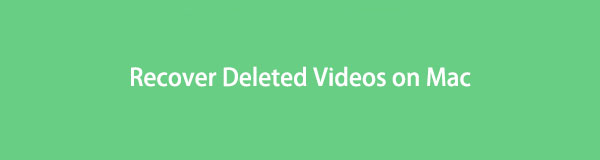

Útmutató
- 1. rész: Törölt videó helyreállítása Mac rendszeren a FoneLab Mac Data Retriever segítségével
- 2. rész: Törölt videó helyreállítása Mac rendszeren a nemrég törölt mappával
- 3. rész: Törölt videó helyreállítása Mac számítógépen a Time Machine alkalmazásból
- 4. rész: Törölt videó helyreállítása Mac rendszeren az iCloudból
- 5. rész: GYIK a törölt videók Mac rendszeren történő helyreállításával kapcsolatban
1. rész: Törölt videó helyreállítása Mac rendszeren a FoneLab Mac Data Retriever segítségével
Kezdésként bemutatjuk az elismert adat-helyreállító eszközt, FoneLab Mac Data Retriever. Azok, akik ezt a szoftvert használják, dicsérik világszínvonalú szolgáltatásait. Mester a Macen törölt videók, valamint fényképek, hanganyagok, dokumentumok, e-mailek és egyebek egyszerű helyreállításában. Ezen túlmenően ezt az eszközt a további funkciók miatt is dicsérik, amelyek még problémamentesebbé teszik a helyreállítási folyamatot. Azonnal telepítheti, hogy megtapasztalhassa őket.
FoneLab Data Retriever - helyreállítja az elveszett / törölt adatokat a számítógépről, merevlemezről, flash meghajtóról, memóriakártyáról, digitális fényképezőgépről és így tovább.
- Fotók, videók, dokumentumok és további adatok könnyedén helyreállíthatók.
- Az adatok előnézete a helyreállítás előtt.
Tartsa szem előtt az alábbi utasításokat a törölt videók visszaállításához Macen FoneLab Mac Data Retriever:
1 lépésBöngésszen a FoneLab Mac Data Retriever hivatalos webhelyén, és ingyenesen mentse el a telepítőfájl másolatát. Kattintson a ingyenes letöltés fület ennek megvalósításához. Ezután helyezze át a Mac számítógépen az Alkalmazások mappába, mielőtt elindítaná és futtatná a programot.
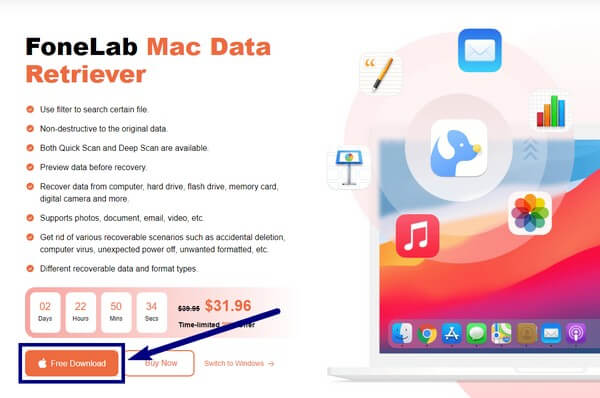
2 lépésÜgyeljen a szoftver fő felületén található bal oldali mezőre. Ez tartalmazza a Mac Data Recovery funkció, amely kezeli a hiányzó fájlokat a Mac számítógépen.
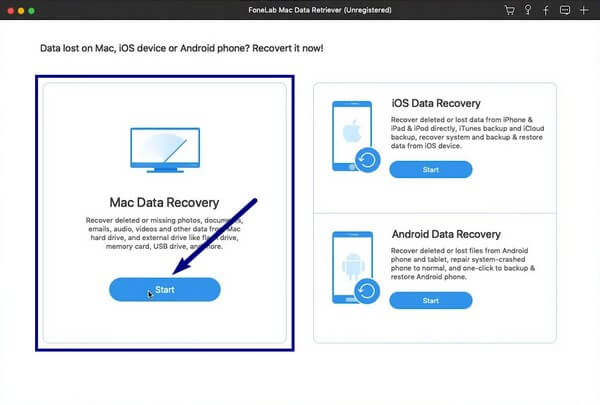
3 lépésA következő felület a támogatott adattípusokat mutatja. Mivel szeretnéd videók visszaállítása, jelölje be a Videó opció jelölőnégyzetét. Ellenőrizheti a többit is, ha több típusú fájl helyreállítását tervezi. Az alábbiakban válassza ki a Mac merevlemezét az adathelyek közül. Ezt követően kattintson Keresés hogy folytassa.
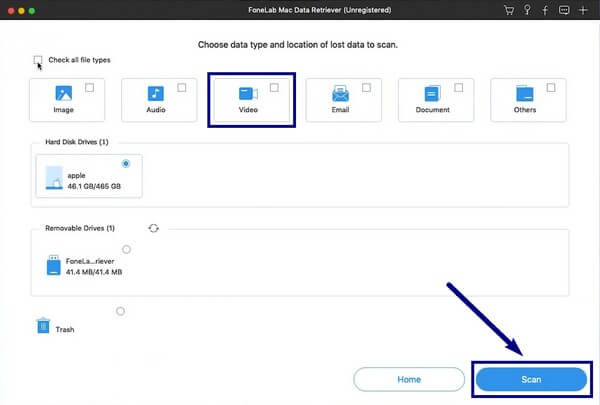
4 lépésA FoneLab Mac Data Retriever elvégzi a Gyors vizsgálat a Mac gépén található videofájlok közül. Ha elkészült, megnyithatja a megjelenő videomappát. Innen válassza ki a visszaállítani kívánt videókat.
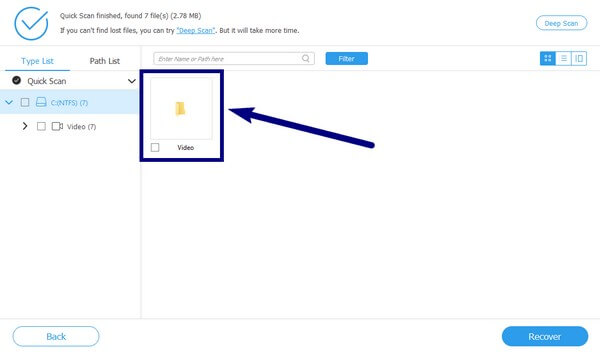
5 lépésA program további funkciói, például a keresősáv és a szűrő segíthetnek megtalálni a videóidat. A kiválasztási folyamat után a Visszaállítás fülre kattintva visszaállíthatja a törölt videókat a Mac-en.
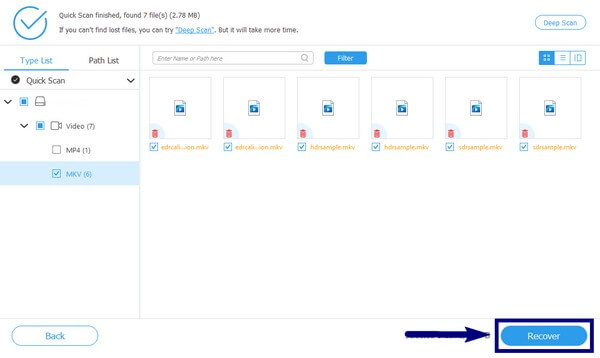
FoneLab Data Retriever - helyreállítja az elveszett / törölt adatokat a számítógépről, merevlemezről, flash meghajtóról, memóriakártyáról, digitális fényképezőgépről és így tovább.
- Fotók, videók, dokumentumok és további adatok könnyedén helyreállíthatók.
- Az adatok előnézete a helyreállítás előtt.
2. rész: Törölt videó helyreállítása Mac rendszeren a nemrég törölt mappával
Ha a visszaállítani kívánt videót csak a közelmúltban törölték, próbálja ki a Mac gépbe beépített Legutóbb törölt mappát. A törölt fájlok 30 napig a mappában maradnak, így ezen az időn belül helyreállíthatja a videókat és másokat. De a hátránya az, hogy nem tudja visszaállítani a fájlokat, ha azok egy ideje hiányoznak. A következő módszerrel folytathatja.
Tartsa szem előtt az alábbi utasításokat, hogy megtudja, hogyan állíthatja vissza a törölt videót Mac számítógépen a Nemrég törölt mappával:
1 lépésKapcsolódás a képek alkalmazást a Mac számítógépén, ahol a médiafájlok tárolódnak.
2 lépésVálassza ki a Nemrég törölve mappát a bal oldali listából.
3 lépésVálassza ki a visszaállítani kívánt videókat. Kattintson a jobb gombbal, majd helyezze vissza a fájlt az eredeti mappába.
3. rész: Törölt videó helyreállítása Mac számítógépen a Time Machine alkalmazásból
A Mac másik beépített funkciója a Time Machine. Automatikusan biztonsági másolatot készít a Mac-en lévő fájlokról, beleértve a videókat, fényképeket és egyebeket. Így bármikor könnyedén visszaállíthatja hiányzó vagy törölt fájljait. Ennek a módszernek a használata azonban a fájlok visszaállításához ebből a biztonsági másolatból nem olyan biztonságos, mint a többi. Mivel a biztonsági másolat itt csak egy helyen található, probléma esetén könnyen törölhetők.
Tartsa szem előtt az alábbi utasításokat a videók visszaállításához Mac számítógépén a Time Machine segítségével:
1 lépésA Mac számítógépe menüsorában kattintson a Time Machine ikonra a megnyitáshoz.
2 lépésVálassza ki azt a verziót, amelyre a videót mentette.
3 lépésEzután kattintson a gombra Visszaad hogy visszahozza a törölt videót.
4. rész: Törölt videó helyreállítása Mac rendszeren az iCloudból
Az utolsó két módszerhez hasonlóan ez az iCloud is Mac és iOS eszközökhöz készült. Ennek a szolgáltatásnak van egy Legutóbb törölt mappája is, ahol visszakeresheti a nemrég törölt videókat és egyéb fájlokat. De ugyanez vonatkozik a Mac mappákra is; 30 nap után automatikusan eltűnnek.
Tartsa szem előtt az alábbi utasításokat a törölt videók Mac rendszeren az iCloud használatával történő helyreállításához:
1 lépésNyissa meg a Dokumentumkezelőt az iCloudon, majd válassza a lehetőséget Nemrég törölve a bal oszlopon.
2 lépésVálassza ki a visszaállítani kívánt videót. Kattintson a hárompontos gombra, majd válassza ki Meggyógyul a fájl visszaállításához.
FoneLab Data Retriever - helyreállítja az elveszett / törölt adatokat a számítógépről, merevlemezről, flash meghajtóról, memóriakártyáról, digitális fényképezőgépről és így tovább.
- Fotók, videók, dokumentumok és további adatok könnyedén helyreállíthatók.
- Az adatok előnézete a helyreállítás előtt.
5. rész: GYIK a törölt videók Mac rendszeren történő helyreállításával kapcsolatban
1. Hová kerülnek a törölt videók Mac-en?
A Mac gépről törölt videók a Mac kukájában maradnak, amely a Dockon található. Addig maradnak ott, amíg véglegesen nem törli a fájlokat a kukából.
2. A FoneLab Mac Data Retriever működik macOS Mojave rendszeren?
Dehogynem. A FoneLab Mac Data Retriever kompatibilis a macOS Mojave, Mac OS X 10.7 és újabb verziókkal. Ezen kívül ennek a programnak van Windows verziója, amely Windows 8, 7, 8.1, 10, Vista és XP rendszeren is működik (SP2 és újabb verziók).
3. Létezik olyan online eszköz a törölt videók visszaállítására Macen?
Igen, vannak. De egy harmadik féltől származó eszköz, mint például FoneLab Mac Data Retriever a biztonságosabb választás, mivel garantálja videói és egyéb fájljai védelmét.
Az ebben a cikkben említett helyreállítási módszerek közül FoneLab Mac Data Retriever a leginkább javasolt. Szinte minden helyzetben működik, és nincsenek korlátozások, például 30 nap. Telepítse most.
FoneLab Data Retriever - helyreállítja az elveszett / törölt adatokat a számítógépről, merevlemezről, flash meghajtóról, memóriakártyáról, digitális fényképezőgépről és így tovább.
- Fotók, videók, dokumentumok és további adatok könnyedén helyreállíthatók.
- Az adatok előnézete a helyreállítás előtt.
